Hvorfor PC-Vifte Er Så Høyt og Hvordan for å Fikse Det
Inne i datamaskinen er mye av avansert maskinvare — din CPU, skjermkort, strømforsyning, og mer. Alle disse generere massevis av varme. Og den følsomme elektriske komponenter inne i PC-en er utsatt for høye temperaturer. For å holde varmen nivåer ned, vifter inne i datamaskinen begynner å spinne for å presse den varme luften ut og kjøler ned PC-en din.,
Når du setter datamaskinen din gjennom intensive oppgaver — for eksempel mens du spiller online-spill, redigering stor multimedia-filer, eller utføre en CPU stress test — det er normalt å ha høyt datamaskinen fans. Så lenge de roe ned når du er ferdig, dette er ikke nødvendigvis noe å bekymre seg for. Men hvis du har massevis av stasjonær eller bærbar vifte støy under normale omstendigheter, kan du lese videre for å se hva problemet kan være.
Hvorfor er min datamaskin fan kjøre så mye?
Din datamaskin fan kan kjøre i overdrive for et par grunner:
-
Dine fans er skitne., Støv bygger seg opp inne i datamaskinen, spesielt hvis du har en klumpete PC. Som støv samler seg på datamaskinen fans, har de ikke lenger fungere effektivt. Støv og annet rusk er en vanlig årsak til støyende datamaskinen fans.
-
datamaskinen, kan ikke lufte varme. Ordet «bærbar pc» er misvisende — når du plasserer den på din faktiske runde, beina både overføre varme til den bærbare datamaskinen og også hindre at kald luft fra sykling i for å kjøle den ned. Stasjonære Pc-er må også ha tilgang til kjølig luft.
-
Dine fans ikke fungerer på riktig måte., Bevegelige deler slites ned over tid, og til slutt bryte. Stasjonære og bærbare pc-fans som kjører høyt kan være løs. Det kan også være noe galt med den firmware for maskinvare komponent som kjører wonky vifte.
-
Din CPU-er som arbeider for hardt. Noen ganger, det er ikke en fan problem i det hele tatt. Hvis det er et program som spiser opp mye mer enn sin rettferdige andel av CPU-ressurser, som kan lett føre til at datamaskinen til å varme opp raskt. En datamaskin vifte som lager lyd ut av ingensteds kan tyde på en høy CPU-bruk problemet.
Er det ille hvis datamaskinen min fan er høyt?,
Høy datamaskinen fans og høyt bærbare pc-fans kan tyde på problemer, spesielt om støyen forsvinner for en lang periode av tid. En datamaskin fan ‘ s jobb er å holde datamaskinen kjølig, og overdreven støy fra viften betyr at de jobber hardere enn de normalt har behov for det.
Hvis din fans kan ikke i tilstrekkelig grad redusere varmen nivåer inne i datamaskinen, kan du begynne å oppleve en rekke problemer. CPU vil selv regulere sin innsats for å prøve og lavere varmeeffekt, noe som betyr at du vil se en merkbar nedgang i hastighet og ytelse.,
Når PC-ens interne temperaturen blir for høy, er CPU vil slå seg ned for å unngå permanent skade. Det er grunnen til at datamaskinen krasjer og gir deg den beryktede blå skjermen av død. Du kan også oppleve problemer når du starter opp datamaskinen, for eksempel en svart startup screen eller en endeløs serie starter på nytt.
Hvordan kan jeg gjøre min datamaskin fan roligere?
Det er flere måter å løse en bærbar eller stasjonær støy fra viften til å stille datamaskinen.
Hver av de følgende tipsene bør bidra til å rydde opp og øke datamaskinens ytelse betraktelig., Prøv dem i rekkefølge — hvis man ikke fungerer, kan du gå til neste.
sørg for at kjølig luft kan komme datamaskinen
Før vi kommer til maskinen innvendig, må du kontrollere at du har satt datamaskinen i en posisjon som hjelper den til å kjøle seg ned.
Plassere din desktop (pc eller bærbar pc) maskinen på en jevn, flat overflate, så som et bord eller på gulvet. Ikke plasser det på et vegg-til-vegg overflaten, og ikke hold det inne i en skuff eller skap — du vil kald luft for å være i stand til å sirkulere rundt datamaskinen. Du trenger å gi den varme luften inne i PC-en et sted å gå som fans spinn for å fjerne det.,
 To bærbare pc-er som sitter på en glatt overflate i glass.
To bærbare pc-er som sitter på en glatt overflate i glass.
Det samme prinsippet gjelder for din datamaskin. Bruk en laptop på et skrivebord eller i en tabell, og hvis du må sette den på fanget ditt, kan du prøve og begrense den tid det ligger der. Du kan også bruke en bærbar datamaskin kjøling plattform, som bør ha en innebygd vifte til å blåse kald luft opp mot din bærbare pc. Avkjølende pads også lar deg bruke din bærbare pc på fanget ditt uten å bekymre deg for overoppheting. Bare ikke la den bærbare datamaskinen ut i solen for lenge, fordi det vil gjøre det varme opp raskt!,
 To bærbare pc-er plassert på et bord utenfor.
To bærbare pc-er plassert på et bord utenfor.
Din laptop eller PC deksel bør ha litt gummi «føttene» på bunnen, som gjør det mulig for en bit av plass mellom fôringsrør og overflaten PCEN du sitter på. At gapet er avgjørende for at datamaskinen din for å spre varmen, så hvis føttene har slitt ned eller falt av, erstatte dem.
Rengjøre vifter og ventiler
En kraftig datamaskin fan er ofte en støvete datamaskinen vifte., Som støv bygger seg opp, det hindrer fans fra kjøling av din datamaskin følsomme komponenter like effektivt som de skal. Regelmessig fjerne støv fra vifter og ventiler for å la datamaskinen kjøle seg effektivt.
Før du rengjør maskinen, slår du den av og koble fra alle kabler og tilkoblinger, spesielt strømkabelen.
Plukke opp en komprimert luft duster — også kjent som hermetisk luft — og spray det mot datamaskinens vents på en vinkel. Målet ditt er å blåse støvet bort, og ikke tilbake inne i datamaskinen sin bolig.,
 kjølevifter og annen maskinvare inne i en PC-kabinettet.
kjølevifter og annen maskinvare inne i en PC-kabinettet.
Hvis du kan, åpne opp din datamaskin direkte til rent CPU-vifte. Hvis du har en stasjonær, kan du finne andre fans inne, så vel som for din RAM eller GPU. For å fjerne eventuell støvansamling, spray fans som korte støt med hermetisk luften, for så å tørke fans med en mikrofiberklut til å fullføre jobben. Hvis din datamaskin har et filter for støv inne, rent ut av dette også.,
Mens du er på det rene strømforsyningen vifte med samme kombo av komprimert luft og en mikrofiberklut. Strømforsyning-fans får også høyt hvis de er for støvete å fungere skikkelig. Ikke åpne strømforsyning, men rent det som best du kan fra utsiden.
til Slutt, inspisere termisk lim inn på din CPU og alle andre enheter som har noen. Termisk lim hjelper din CPU og GPU overføre varme til kjøleribber, og lim inn denne kan slites ned over tid, blir mindre effektivt. Hvis du merker noen aldring eller slitt ned termisk lim, erstatte det.,
Før du setter opp datamaskinen, bør du dobbeltsjekke at du har koblet alle dine fans tilbake til hovedkortet — ellers vil de ikke fungere i det hele tatt.
Se at dine fans fungerer som de skal (eller erstatte dem)
Nå at datamaskinen fans er fin og ren, sette alt sammen igjen, og slå på datamaskinen. Du er ute etter å se om fansen starte opp og spinn normalt. Hvis ja, så du har gjort en god jobb — bare sørg for å overvåke din CPU og GPU temperaturer for en stund for å sørge for at alt fungerer som normalt.,
Men, hvis datamaskinen fans er fortsatt å lage støy, eller hvis de ikke fungerer i det hele tatt, kan det være på tide å erstatte dem. Sjekke og bekrefte dine fans’ mål før du bestiller nye, eller annet du kan bli sittende fast med skinnende nye fans som ikke passer inn i din PC.
Mens du kan erstatte de fleste fans individuelt, hvis strømforsyningen viften ikke fungerer, bytte ut hele strømforsyningsenheten. Sprekker åpne strømforsyningen kan være farlig. Også, en overopphetet strømforsyningen kan være i stand til å få nok strøm til alle komponentene i datamaskinen., Så heller enn å erstatte viften, kan du oppgradere til en kraftigere strømforsyning i stedet.
Hvordan å holde datamaskinen fra å bli så varm
Dine fans kan bare gjøre så mye for å administrere datamaskinens varme nivåer. Hvis den stasjonære eller bærbare pc-fans kjører fortsatt høyt etter at du har vasket dem, de kan rett og slett bli overarbeidet. Software problemer kan også være ansvarlig for å gjøre datamaskinen fans så høyt — enten det er noe som ikke fungerer som det skal, eller maskinvaren ikke er kraftig nok til å kjøre programvaren du bruker.,
Eldre og mindre kraftige datamaskiner kan sliter med å holde tritt med moderne spill — for eksempel GTA V, Dark Souls, og Arken: Overlevelse Utviklet seg — så vel som andre komplekse programmer, for eksempel multimedia redigering programvare. I mellomtiden, mange typer skadelig programvare kan overstress din CPU.
En dedikert ytelse optimalisering verktøyet vil sikre at datamaskinen er ressursene er riktig fordelt til alle tider. AVG TuneUp vil identifisere og deaktivere unødvendige programmer, slik at du ikke kaster bort CPU-kraft på programvare du ikke bruker.,
AVG TuneUp vil også beholde din harddisk rent og ryddig ved å fjerne uønskede filer, midlertidige data, uønskede bloatware, og andre meningsløst filer. En effektiv datamaskin er en kul datamaskinen, og en kul datamaskinen er en rolig datamaskinen.,
Få det til Android, Mac
Få det til Android, Mac
Få det til Mac, Android –
– >
Få det til Mac, Android –
– >
Se Oppgave Manager for ressurs-sulten programmer
oppgavebehandling vil vise deg hvilke programmer som bruker hvilke av datamaskinens ressurser, og hvor mye. Det er en enkel måte å identifisere ressurs-hogging apper som kan være overoppheting datamaskinen din og forårsake alle som en bærbar eller stasjonær støy fra viften.,
Etter at du identifisere programmer ansvarlig for hogging CPU og disk plass, kan du avinstallere eller oppdatere dem etter behov.
-
høyreklikk på oppgavelinjen og velg oppgavebehandling.
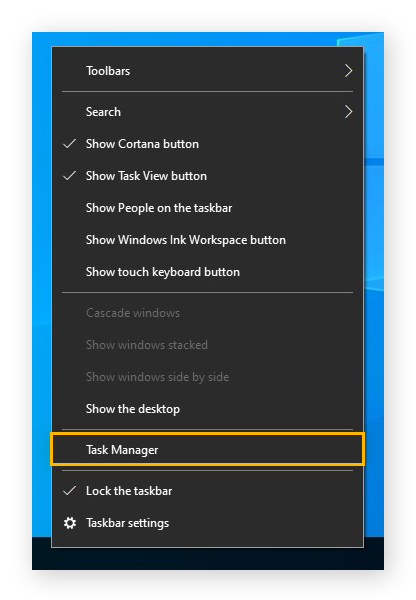
-
Klikk CPU-fanen for å sortere alle aktive prosesser hvor mange prosent av CPU-de er tidkrevende. Dette vil plassere de mest ressurs-krevende programmer rett på toppen.
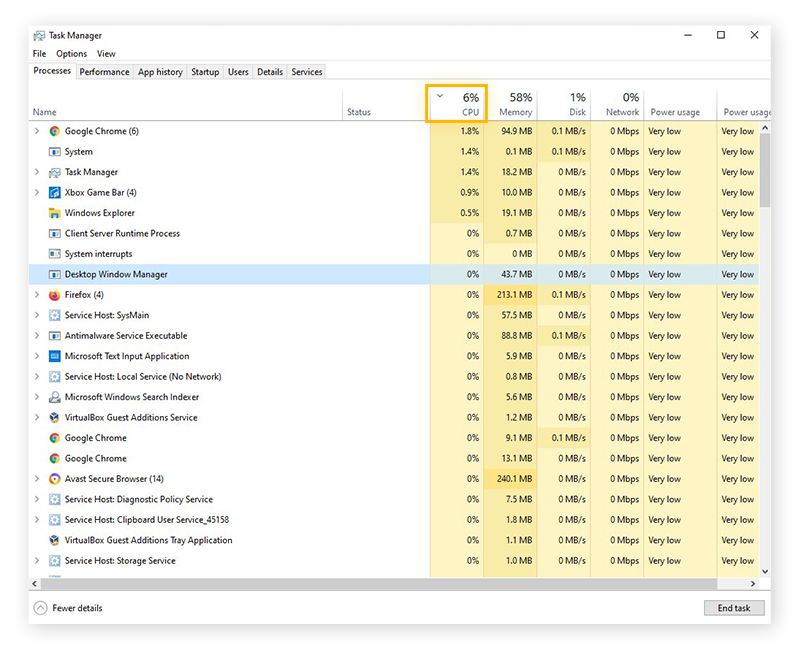
Det er normalt å se noen programmer tar opp store mengder din CPU for et brøkdels sekund eller to., Men hvis du legger merke til visse programmer konsekvent satt på toppen og tidkrevende tosifret CPU-ressurser, lage et notat og drive videre forskning.
Oppdatere eller installere plagsom programmet kan bidra til å roe ting ned og redusere støy fra viften. Dette gjelder spesielt driveren til grafikkortet. Hvis GPU-fan er å gjøre en masse støy, oppdaterer drivere for og se om fansen rolig ned.
AVG Driver Updater gjør oppdatere drivere utrolig enkelt ved å skanne datamaskinen og automatisk oppdatere et utdatert eller feil drivere.,
-
Bytt til Disken kategorien. Dette vil vise deg hvilke programmer som tar opp mest plass.
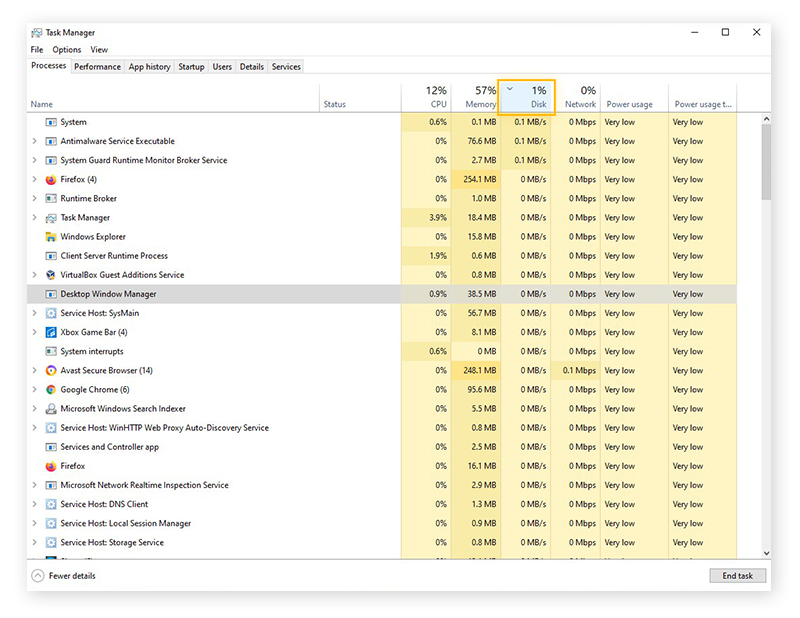
etter å Ha datamaskinen sitte på 100% disk usage er en vanlig årsak til høyt vifte støy og andre ytelsesproblemer. Disk usage problemer kan ofte løses ved å oppdatere Windows, fjerne malware, deaktivere Windows Superfetch service, eller tømme ut pdf-filer med en ytelse optimizer som AVG TuneUp.
Hvis du ser gjennomgående høy disk bruk, kjøre CHKDSK-system verktøy for å diagnostisere noen harddisk feil.,
Fjerne og hindre malware infeksjoner
Mange typer malware spise opp store deler av datamaskinens ressurser og lagring. Virus og ormer vil hog både som de gjenskape og lagre kopier av seg selv i din datamaskin. Adware vil tygge gjennom CPU-bruk, som det dusjer du i pop-up-annonser, mens cryptominers — ondsinnede programmer eller skript leseren som vil tvinge datamaskinen til mine cryptocurrencies for en hacker er nytte — kan forårsake alvorlige overoppheting problemer.,
En malware oppdagelse og fjerning verktøy fra en anerkjent leverandør er din sterkeste allierte i kampen mot ressurs-hogging malware. AVG AntiVirus FREE automatisk skanner, oppdager og fjerner alle typer skadelig programvare, men også for å holde deg beskyttet mot fremtidige infeksjoner.
Uten malware buldre opp din CPU-kraft og diskplass, supporterne vil ha en mye lettere jobb.,
Få det til Android, iOS, Mac
Få det for iOS, Android, PC –
– >
Få det til PC, Mac, iOS –
– >
Få det til Mac, PC , Android –
– >
Optimalisere datamaskinens ytelse med AVG TuneUp
AVG TuneUp er en spesialisert ytelse booster som sørger for at datamaskinen din alltid bruker sine ressurser så effektivt som mulig. Her er hvordan du kan bruke det til å forbedre datamaskinens ytelse. Først laste ned og installere AVG TuneUp.,
Bruke Sleep-Modus for å deaktivere unødvendige programmer
AVG TuneUp er patentert Sleep Mode funksjonen oppdager programmer som tygger gjennom systemet ressurser ved å kjøre i bakgrunnen når du ikke trenger dem. Det vil dvalemodus disse programmene, og deretter våkne dem tilbake opp så snart som du trenger å bruke dem igjen.
Som sparer CPU-kraft og RAM for hva du faktisk trenger, og bidrar til å holde CPU-temperaturer ned, noe som i sin tur gjør datamaskinen fan jobb en hel mye enklere.,
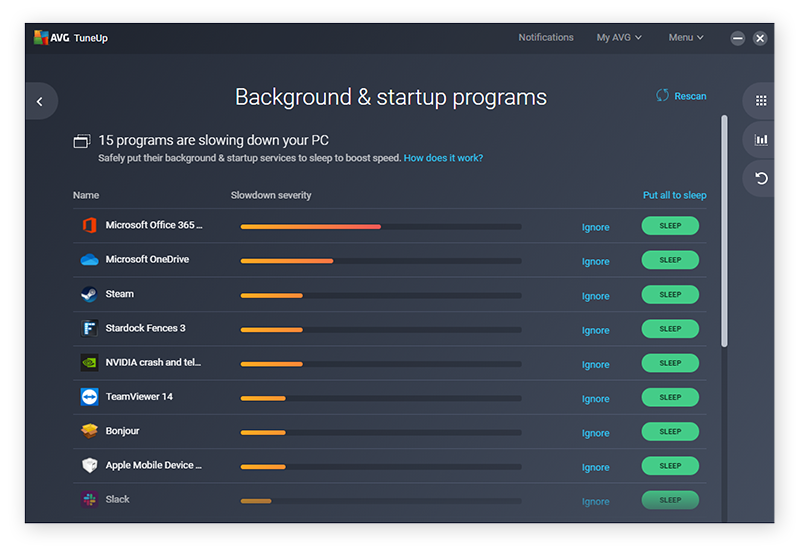
Automatisk ren junk filer
Windows er stadig skaper midlertidige filer i systemet ditt, så det fungerer. Hvis alene, disse junk filer kan ta opp mye plass på harddisken. Slette denne useriøs kan løse de ekle 100% disk usage varsler og kan bidra til å redusere belastningen på datamaskinen fans.
AVG TuneUp er Disk Cleaner fjerner alle typer junk filer, ikke bare midlertidige filer, men også programstopprapporter, cache-filer, miniatyrbilder, unødvendige installerer filer, «nylig brukte filer» – lister, og mer.,
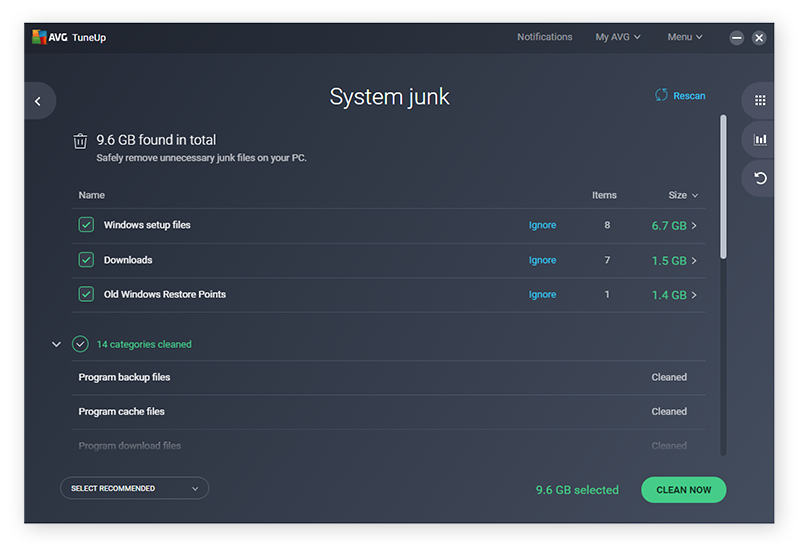
Bli kvitt bloatware og andre uønskede programmer
Bloatware refererer til programmene du ikke ønsker eller trenger, men som er på datamaskinen din likevel. Disse programmene og andre lignende programvare kan føre til vifte problemer for to grunner: de kan suge opp verdifull CPU prosessorkraft og oppta dyrebar plass på harddisken.
En mangel på CPU-kraft eller lagringsplass kan tvinge datamaskinen til å jobbe hardere enn normalt, bør, som betyr — du gjettet det — høyt støy fra viften., Du kan enkelt fjerne disse appene fra datamaskinen med AVG TuneUp er bloatware-verktøyet for fjerning.
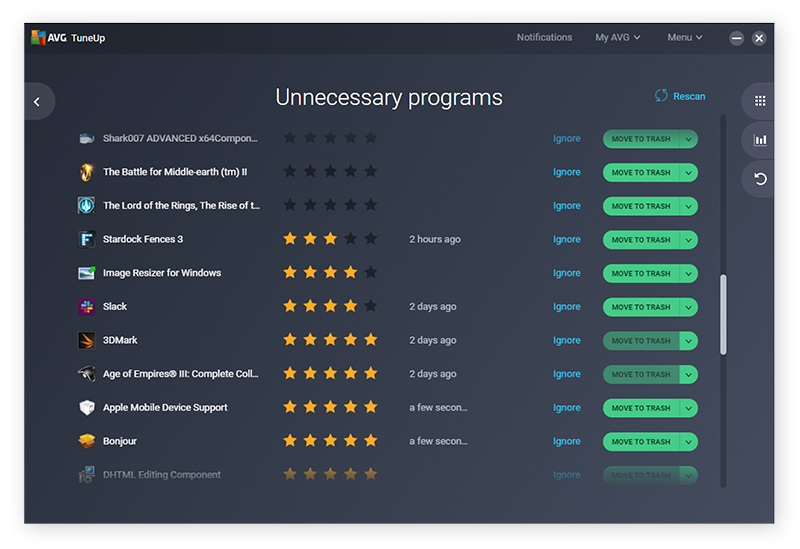
Optimalisere PC-ens ytelse med AVG TuneUp
Hvis du er overveldende datamaskinen med for mange ressurs-sulten programmer og masse junk filer, er det ikke rart at fansen er høyt og går haywire. AVG TuneUp er en omfattende PC optimalisering suite med et utvalg av verktøy som er spesielt designet for å øke datamaskinens ytelse.,
AVG TuneUp vil fjerne alle uønskede filer, bloatware, og andre unødvendige data som hindrer datamaskinen fra å utføre på sitt beste. Og den innebygde-i Hvilemodus vil identifisere ressurs-sulten apps og sende dem inn i dvalemodus før du virkelig trenger dem. Med en mer effektiv PC-en, datamaskinen fans vil bli mye lykkeligere — og roligere.
Få det til Android, Mac
Få det til Android, Mac
Få det til Mac, Android –
– >
Få det til Mac, Android –
– >